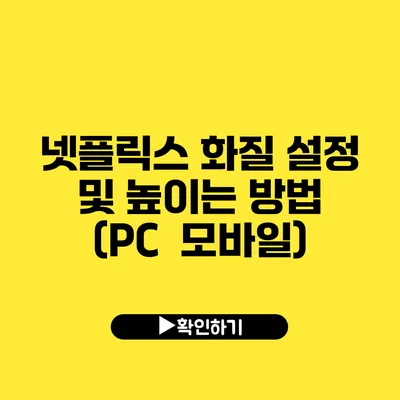넷플릭스에서 여러분이 좋아하는 영화를 더 선명하고 깨끗하게 감상할 수 있다면 얼마나 좋을까요?
화질은 스트리밍 경험에 큰 영향을 미치기 때문에, 오늘은 넷플릭스의 화질 설정 방법과 이를 높이는 여러 방법에 대해 알아보도록 하겠습니다.
✅ 넷플릭스의 다양한 요금제와 최신 혜택을 알아보세요.
넷플릭스 화질의 중요성
영화와 드라마를 감상할 때 화질은 시청 경험에서 아주 중요한 요소입니다. 스트리밍 서비스의 경우, 좋은 화질을 유지하기 위해서는 네트워크 환경과 설정이 필요합니다.
화질 설정 영향
- 화질 저하: 인터넷 속도가 느린 경우, 자동으로 화질이 낮아질 수 있습니다.
- 데이터 사용량: 고화질 영상을 시청할수록 더 많은 데이터가 소모됩니다.
✅ 넷플릭스 화질 설정 방법을 지금 바로 알아보세요.
화질 설정 방법 (PC와 모바일)
넷플릭스의 화질은 PC와 모바일에서 다르게 설정할 수 있습니다. 아래에서 각각의 방법을 설명알려드리겠습니다.
PC에서 화질 설정하기
-
넷플릭스 계정에 로그인합니다.
-
내 프로필 선택: 프로필 아이콘 클릭 후, ‘내 프로필’을 선택하세요.
-
계정 설정: ‘계정’을 선택하고, ‘프로필 및 자녀 보호’ 섹션으로 이동합니다.
-
스트리밍 설정: 원하는 프로필을 선택 후, ‘스트리밍 품질’을 찾습니다.
-
품질 선택:
- 자동: 자동으로 적절한 화질을 선택합니다.
- 일반: 표준 화질로 설정됩니다.
- 고화질: 더 높은 화질로 시청 할 수 있습니다.
팁: 가능하다면
고화질로 설정하여 최상의 품질을 즐기세요.
모바일에서 화질 설정하기
-
넷플릭스 앱 실행: 모바일에서 넷플릭스 앱을 실행합니다.
-
프로필 선택: 오른쪽 하단의 ‘더보기’를 선택하고, ‘앱 설정’으로 이동합니다.
-
스트리밍 데이터 선택: ‘비디오 품질’을 찾아 클릭합니다.
-
품질 선택:
- 자동: 데이터 사용량을 감소시키며, 현재의 네트워크에 맞춰 화질이 조정됩니다.
- 데이터 절약: 데이터 소모를 최소화하는 화질입니다.
- 높은 화질: 가장 높은 화질로 영상을 재생합니다.
화질 개선 팁
-
빠른 인터넷 연결: 5Mbps 이상의 인터넷 속도가 필요합니다.
-
유선 연결: 가능한 경우, 유선 인터넷을 사용하는 것이 좋습니다. Wi-Fi보다 안정적일 수 있습니다.
-
기기 업데이트: 사용 중인 기기를 최신 상태로 업데이트하세요. 이는 성능과 호환성에 영향을 미칩니다.
| 설정 항목 | PC 화질 옵션 | 모바일 화질 옵션 |
|---|---|---|
| 자동 | O | O |
| 일반 | O | |
| 고화질 | O | O |
| 데이터 절약 | O |
결론
넷플릭스의 화질을 설정하고 높이는 방법을 알아보았어요. 좋은 화질로 여러분의 영화 관람 경험을 극대화하는 것이 중요하죠. 고화질 설정을 통해 보다 생생한 영상과 소리를 경험해 보세요.
여러분의 인터넷 속도와 스트리밍 설정에 따라 화질이 달라질 수 있으니, 항상 최상의 상태로 유지하는 것이 좋습니다. 지금 바로 화질 설정을 확인하고, 다음에 시청할 영화를 위한 준비를 해보세요!
자주 묻는 질문 Q&A
Q1: 넷플릭스에서 화질을 어떻게 설정하나요?
A1: PC에서는 계정에 로그인 후 ‘내 프로필’ -> ‘계정’ -> ‘프로필 및 자녀 보호’ -> ‘스트리밍 품질’에서 설정할 수 있고, 모바일에서는 앱 실행 후 ‘더보기’ -> ‘앱 설정’ -> ‘비디오 품질’에서 설정할 수 있습니다.
Q2: 화질 설정의 옵션은 무엇이 있나요?
A2: 화질 설정 옵션으로는 ‘자동’, ‘일반’, ‘고화질’, ‘데이터 절약’이 있습니다. PC와 모바일에서 사용할 수 있는 옵션이 다릅니다.
Q3: 넷플릭스 화질을 개선할 수 있는 팁은 무엇인가요?
A3: 빠른 인터넷 연결(5Mbps 이상), 유선 연결 사용, 기기 최신 상태 유지가 화질 개선에 도움이 됩니다.